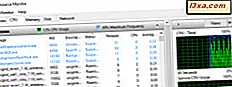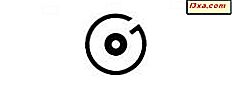
การสตรีมเพลงจากบัญชีเก็บข้อมูลคลาวด์คือบริการที่มีชื่อใหญ่ที่สุดในโลกเทคโนโลยี ตัวอย่างเช่น Google มี Google Play Music และ Apple มี Apple Music Microsoft ยังมีบริการคล้าย ๆ กันที่ใช้งาน OneDrive ด้วยความช่วยเหลือของ Groove Music app ซึ่งช่วยให้คุณสามารถสตรีมคอลเล็กชันเพลงของคุณบนอุปกรณ์ใด ๆ ที่ติดตั้งแอป Groove Music เป็นคุณลักษณะที่ยอดเยี่ยมที่ช่วยให้คุณเพลิดเพลินกับเพลงของคุณได้ทุกที่ทุกเวลา นอกจากนี้ยังง่ายต่อการติดตั้งและใช้งานตามที่คุณจะเห็นในบทแนะนำนี้:
สิ่งที่คุณควรรู้เกี่ยวกับบริการสตรีมมิงเพลง OneDrive
ก่อนที่คุณจะสามารถสตรีมคอลเล็กชันเพลงผ่าน OneDrive และแอป Groove Music ได้ มีสิ่งสำคัญบางอย่างที่คุณควรทราบ:
- บริการสตรีมมิ่งเพลง OneDrive ไม่สามารถใช้งานได้ทั่วโลก แต่เฉพาะในบางภูมิภาคและทุกประเทศ เหล่านี้ ได้แก่ อาร์เจนตินาออสเตรเลียออสเตรียเบลเยียมบราซิลแคนาดาเดนมาร์กฟินแลนด์ฝรั่งเศสเยอรมนีไอร์แลนด์อิตาลีเม็กซิโกเนเธอร์แลนด์นิวซีแลนด์นอร์เวย์โปรตุเกสสเปนสวีเดนสวิตเซอร์แลนด์สหราชอาณาจักรและสหรัฐอเมริกา . หากคุณไม่ได้อยู่ในประเทศเหล่านี้คุณจะไม่สามารถใช้บริการนี้ได้
- เพื่อให้สามารถใช้คุณลักษณะนี้คุณต้องมีบัญชี Microsoft ถ้าคุณไม่มีบัญชีต่อไปนี้คือบัญชี Microsoft และวิธีลงทะเบียนสำหรับบัญชี Microsoft คืออะไร (Outlook, Xbox, Skype)?
- บริการสตรีมเพลง OneDrive สนับสนุนรูปแบบไฟล์เพลงต่อไปนี้: MP3, M4A (AAC) และ WMA อย่างไรก็ตาม Microsoft กล่าวว่าไฟล์ M4A บางอย่างเช่นไฟล์ AAC Lossless หรือไฟล์ WMA ที่มีการป้องกันไม่สามารถเพิ่มลงในคอลเลคชันเพลงของคุณได้
- OneDrive มีขีด จำกัด เกี่ยวกับจำนวนไฟล์เพลงที่สามารถเก็บไว้ในคอลเลคชันเพลงของคุณได้ สำหรับตอนนี้ขีด จำกัด คือ 50, 000 เพลง
- คุณสามารถเล่นเพลงที่เก็บไว้ในคอลเลคชัน OneDrive ได้เฉพาะบนอุปกรณ์ที่มีแอพพลิเคชัน Groove Music เท่านั้น นั่นหมายความว่าคุณสามารถฟังเพลงของคุณบนคอมพิวเตอร์หรือแท็บเล็ตที่ใช้ Windows 10 หรือ Windows 8.1 Xbox One หรือ Xbox 360 เกมคอนโซลและมาร์ทโฟนที่ใช้ Windows 10 Mobile, iOS, Android และ Windows Phone 8.1 ได้ แอปพลิเคชันมือถือสำหรับสมาร์ทโฟนและแท็บเล็ตไม่สามารถใช้งานได้ในประเทศที่บริการสตรีมไม่ทำงาน
หมายเหตุ: จนถึงสิ้นปี 2017 คุณสามารถใช้เว็บไซต์ Groove Web Player เพื่อฟังคอลเล็กชันเพลง OneDrive ของคุณในเว็บเบราเซอร์ แต่น่าเสียดายที่เมื่อ Microsoft ตัดสินใจที่จะยุติการให้บริการ Groove Music Pass แต่ก็ปิดเว็บไซต์นี้ด้วยดังนั้นตอนนี้วิธีเดียวในการฟังคอลเลคชันเพลง OneDrive ของคุณคือผ่านแอป Groove Music
เพื่อให้สามารถสตรีมคอลเล็กชันเพลงได้คุณต้องเพิ่มเพลงลงใน OneDrive ของคุณและมีสองวิธีในการทำดังนี้
- คุณสามารถใช้โฟลเดอร์ OneDrive จากคอมพิวเตอร์หรือแท็บเล็ต Windows ของคุณหรือ
- คุณสามารถใช้เว็บเบราเซอร์ได้
ลองดูวิธีการนี้:
วิธีการเพิ่มเพลงลงใน OneDrive ของคุณใน Windows
หากคอมพิวเตอร์หรืออุปกรณ์ของคุณใช้งาน Windows 10, Windows 7 หรือ Windows 8.1 วิธีที่เร็วที่สุดในการเพิ่มเพลงลงใน OneDrive ของคุณคือการใช้โฟลเดอร์ OneDrive ในระบบปฏิบัติการทั้งหมดนี้คุณสามารถค้นหา OneDrive ที่ แสดงอยู่ในคอลัมน์ด้านซ้ายของ File / Windows Explorer
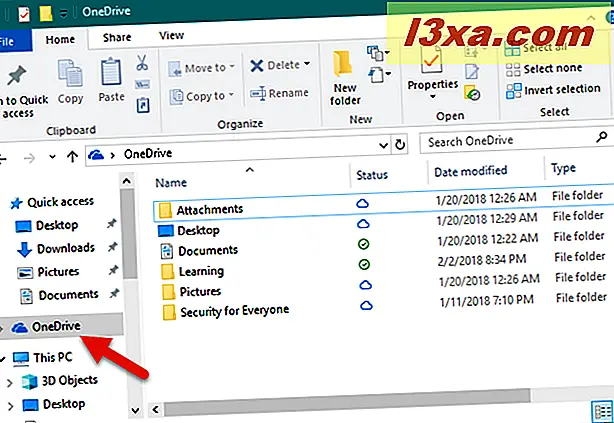
ภายในโฟลเดอร์ OneDrive คุณควรมีโฟลเดอร์ดีฟอลต์ที่ชื่อ Music ถ้าคุณไม่ได้สร้างตัวเอง ดูแลให้ตรงกับชื่อ เพลง มิฉะนั้นคุณลักษณะสตรีมไม่สามารถใช้งานได้
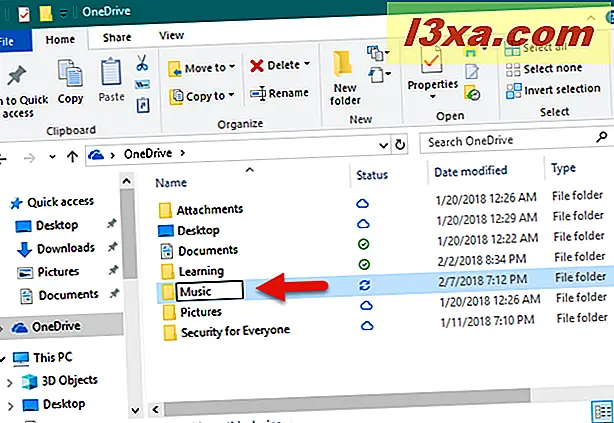
คัดลอกเพลงทั้งหมดที่คุณต้องการเพิ่มลงในคอลเล็กชัน OneDrive Music ลงในโฟลเดอร์ Music
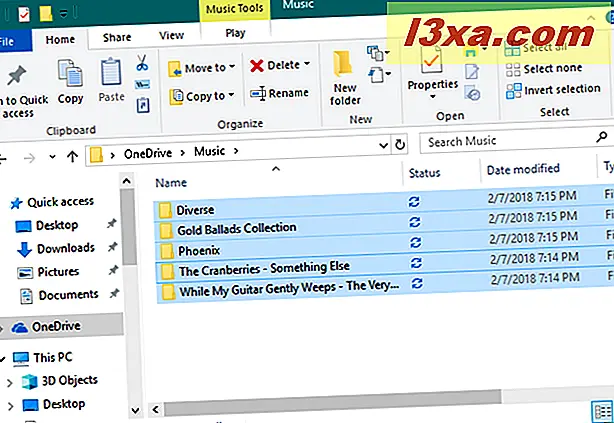
Windows จะอัปโหลดเพลงทั้งหมดของคุณไปยังบัญชี OneDrive ของคุณโดยอัตโนมัติ หากคุณมีคอลเล็กชันเพลงที่กว้างขวางหรือหากความเร็วในการอัปโหลดการเชื่อมต่ออินเทอร์เน็ตของคุณไม่เร็วนักขั้นตอนนี้อาจใช้เวลาสักครู่
วิธีเพิ่มเพลงลงใน OneDrive จากเว็บเบราเซอร์
หากคุณต้องการเพิ่มคอลเลคชันเพลงลงใน OneDrive โดยใช้เว็บเบราเซอร์ให้เปิดเบราว์เซอร์ที่คุณชื่นชอบและไปที่บัญชี OneDrive ของคุณ หลังจากที่คุณลงชื่อเข้าใช้แล้วให้อัพโหลดเพลงที่คุณต้องการสตรีมเข้าไปในโฟลเดอร์ Music หากคุณไม่มีโฟลเดอร์ Music ก่อนอื่นให้สร้าง จากนั้นลากและวางเพลงทั้งหมดในอัลบั้มหรือใช้ตัวเลือก อัปโหลด จากเมนูด้านบน
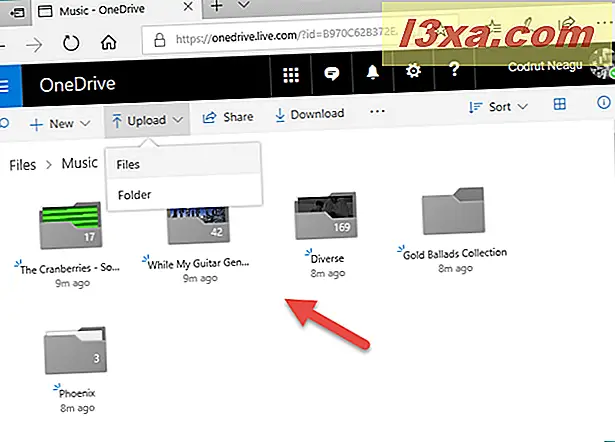
เมื่อเพลงทั้งหมดของคุณถูกอัปโหลดไปที่โฟลเดอร์ OneDrive Music คุณสามารถฟังเพลงเหล่านี้ผ่านอุปกรณ์และแพลตฟอร์มมากมาย ในส่วนถัดไปของบทแนะนำนี้เราจะแสดงวิธีการสตรีมคอลเล็กชันเพลงของคุณโดยใช้แอ็พพลิเคชัน Groove Music จาก Windows 10
วิธีสตรีมคอลเล็กชันเพลง OneDrive โดยใช้แอป Groove Music
ตอนนี้คุณมีคอลเล็กชันเพลงทั้งหมดในคลาวด์แล้วคุณสามารถสตรีมเพลงผ่านทางแอป Groove Music จาก Windows 10 ได้ในตอนแรกคุณต้องเปิดแอป เปิด เมนู Start และคลิกหรือแตะที่ ร่อง Groove Music หรือคลิกหรือแตะที่รายการจากรายการ All apps
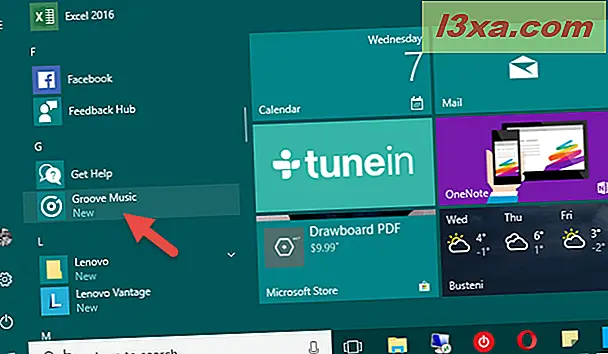
เมื่อเปิดใช้งานแอ็พพลิเคชัน Groove Music คุณจะเห็นเพลงทั้งหมดของคุณไม่ว่าพวกเขาจะถูกเก็บไว้ในอุปกรณ์หรือในคอลเลคชันเพลง OneDrive ของคุณก็ตาม
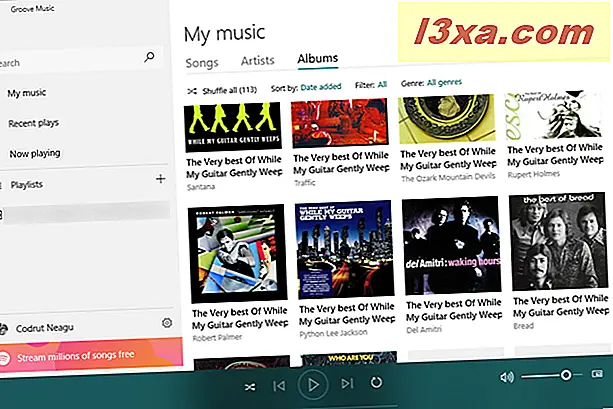
ถ้าคุณต้องการฟังเฉพาะเพลงจาก OneDrive ของคุณคุณสามารถกรองเพลงที่โหลดโดยแอพพลิเคชัน Groove Music ที่ด้านซ้ายของแอพเลือก เพลงของฉัน จากนั้นในด้านขวาให้เลือกวิธีที่คุณต้องการเรียกดูคอลเล็กชันของคุณ: ตาม เพลงศิลปิน หรือ อัลบั้ม
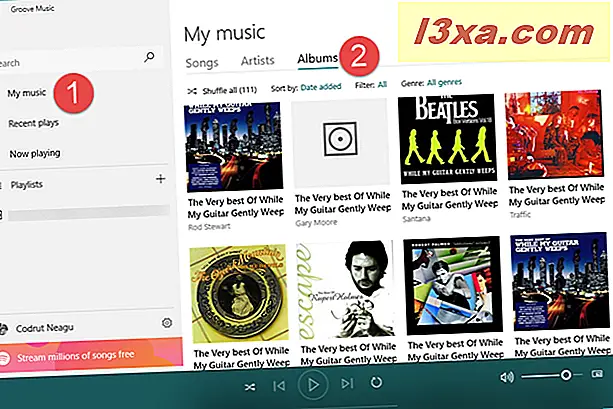
จากนั้นคลิกหรือแตะที่แท็ก ตัวกรอง ซึ่งโดยค่าเริ่มต้นควรตั้งค่าเป็น " ทั้งหมด "
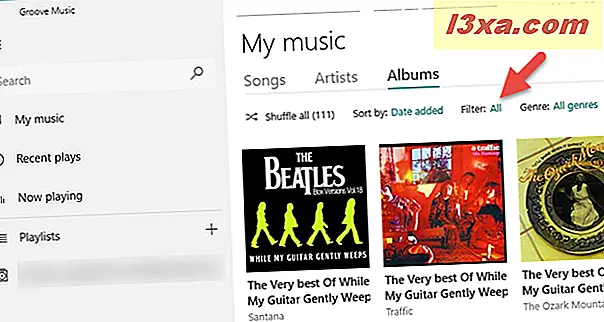
Groove Music ช่วยให้คุณสามารถเลือกเพลงที่จะแสดงตามตัวกรองที่แตกต่างกันได้ หากคุณต้องการดูเฉพาะเพลงจากคอลเลคชันเพลง OneDrive ให้คลิกหรือแตะ ที่ ตัวเลือก "On OneDrive"
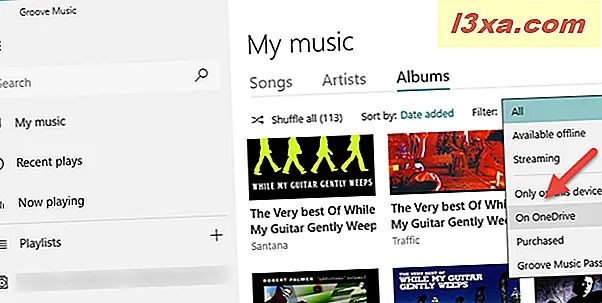
และนั่นคือมัน! ขณะนี้คุณสามารถเพลิดเพลินไปกับคอลเลคชันเพลงทั้งหมดจากที่ใดก็ได้บนคอมพิวเตอร์ Windows 10 เครื่องใดก็ได้ด้วยความช่วยเหลือของ OneDrive และแอป Groove Music สิ่งที่คุณต้องทำคือคลิกหรือแตะปุ่ม เล่น
ข้อสรุป
ที่คุณสามารถดูการรับเพลงโปรดของคุณทั้งหมดในระบบคลาวด์และเพลิดเพลินกับคอลเล็กชันเพลงทุกที่ที่คุณไม่ยุ่งยาก แต่น่าเสียดายที่สิ่งที่เราไม่ชอบเกี่ยวกับคุณลักษณะสตรีมมิ่งเพลงที่นำเสนอโดย Microsoft คือความจริงที่ว่ามันไม่สามารถใช้ได้ทั่วโลกและเว็บไซต์ Groove Web Player ถูกปิด ก่อนปิดการสอนนี้ให้แบ่งปันความคิดเห็นของคุณ: คุณคิดอย่างไรเกี่ยวกับคุณลักษณะนี้ คุณรู้หรือไม่? คุณชอบมันไหม? อย่าลังเลที่จะฝากความคิดเห็นของคุณไว้ในส่วนความคิดเห็นด้านล่าง